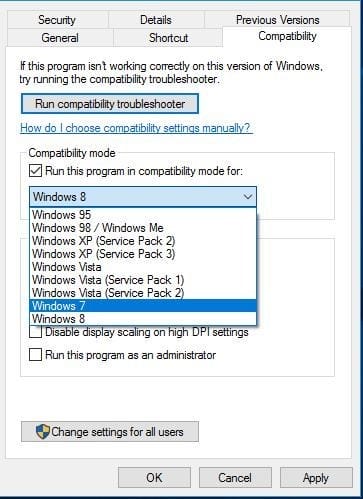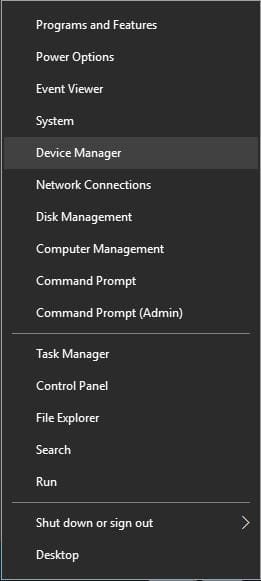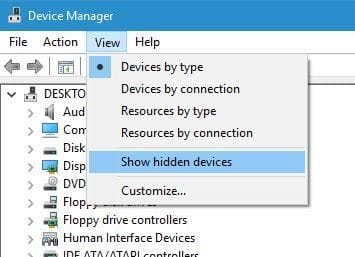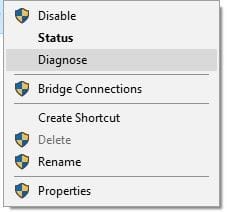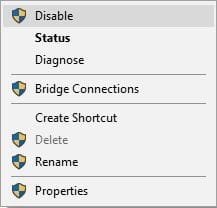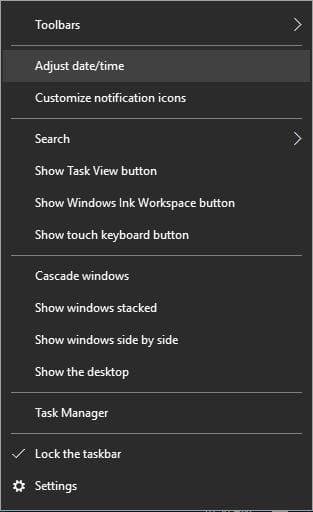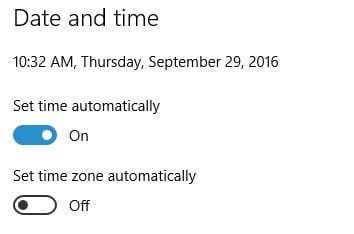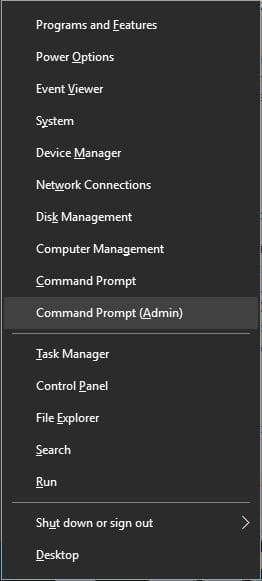Windows 10 Cisco IPSec VPN-kliendi probleemi lahendamine .com
Kasutajad teatasid, et Cisco VPN-tarkvara kasutamisel ei õnnestunud arvutis ühenduse alamsüsteemi tõrke lähtestada, kuid saate selle probleemi hõlpsalt lahendada, lisades oma registrisse ühe väärtuse.
Enne registri muutmise alustamist peame hoiatama, et registri muutmine võib põhjustada igasuguseid probleeme, mistõttu on soovitatav enne jätkamist teha registrist varukoopia. Selle probleemi lahendamiseks peate tegema järgmist.
- Vajutage Windowsi klahvi + R ja sisestage regedit. Vajutage sisestusklahvi või klõpsake nuppu OK.
- Kui avate registriredaktori, minge vasakpoolsel paanil klahvi HKEY_CURRENT_USERSoftwareMicrosoftWindowsCurrentVersionInternet Settings .
- Paremklõpsake Interneti-sätete klahvi ja valige menüüst Uus > Võti.
- Sisestage uue võtme nimeks GlobalUserOffline ja valige see.
- Parempoolsel paanil topeltklõpsake (vaikimisi) DWORD-i, et avada selle atribuudid.
- Sisestage väärtuse andmete väljale 1 ja klõpsake muudatuste salvestamiseks nuppu OK .
- Pärast seda sulgege registriredaktor ja kontrollige, kas Cisco tarkvara töötab korralikult.
Käivitage Cisco AnyConnect ühilduvusrežiimis
Ühilduvusrežiim on uskumatu funktsioon, mis võimaldab teil probleemideta käitada Windowsi vanemaid versioone. Selleks peate järgima neid lihtsaid samme:
- Otsige üles Cisco AnyConnecti otsetee, paremklõpsake seda ja valige Atribuudid.
- Minge vahekaardile Ühilduvus.
- Märkige ruut Käivita see programm ühilduvusrežiimis ja valige mõni vanem Windowsi versioon.
- Probleemi lahendamiseks klõpsake nuppu Rakenda ja OK .
Pärast ühilduvusrežiimi sisselülitamist lahendatakse probleem Cisco AnyConnectiga.
Kustutage WAN-i minipordi (IP), WAN-i minipordi (IPv6) ja WAN-i minipordi (PPTP) seadmed
Teatud vidinad, näiteks WAN Miniport, võivad sekkuda Windowsi VPN-i kaudse esiletõstmisse ja põhjustada paljusid probleeme. Mõned kliendid kirjeldasid Windows 10-s VPN-i kasutamisel üksikasjalikult viga „Ühendust kaugarvutiga ei saanud seadistada" ja üks pakutud meetoditest on kustutada kõik WAN-i minipordi vidinad. Selleks toimige järgmiselt.
- Win + X menüü avamiseks vajutage Windowsi klahvi + X. Valige loendist Seadmehaldur .
- Kui avate Seadmehalduri, valige Vaade > Näita peidetud seadmeid.
- Otsige üles kõik WAN Miniporti seadmed ja kustutage need.
- Pärast kõigi Miniporti seadmete kustutamist peaks teie VPN-ühendus probleemideta töötama.
Installige Cisco VPN Tool õigesti
Kasutajad teatasid ka, et nad saavad installimise ajal Cisco VPN-i vea 27850 ja üks viis selle probleemi lahendamiseks on seadme õige installimine. Selleks: laadige alla uusim Cisco VPN – tarkvara. Ärge käivitage veel installifaili.
- Laadige Ciscost alla DNE programmeerimine ja tutvustage seda. Pöörake tähelepanu 32-bitise või 64-bitise vormi allalaadimisele, et see koordineeriks teie tööraamistikku.
- Installige DNE programmeerimine.
- Pärast seda tutvustage Cisco VPN-i.
Kasutage Microsoft CHAPi versiooni 2
Mõned VPN-i vead saate parandada lihtsalt teatud protokollide lubamisega. Teatud kasutajad teatasid, et lahendasid VPN-ühenduse probleemi, järgides neid samme:
- Leidke oma VPN-ühendus, paremklõpsake seda ja valige menüüst Atribuudid .
- Atribuutide akna käivitumisel minge vahekaardile Turvalisus, valige Luba need protokollid ja kontrollige Microsoft CHAP Version 2 (MS-CHAP v2).
Pärast Microsoft CHAP versiooni 2 lubamist peaks teie VPN probleemideta töötama.
Diagnoosige ja keelake oma ühendus
Üks viis VPN-iga seotud probleemide lahendamiseks on ühenduse diagnoosimine. Ühenduse diagnoosimisel parandab Windows 10 mõned levinumad VPN-i vead. Selleks toimige järgmiselt.
- Vajutage Windowsi klahvi + X ja valige menüüst Võrguühendused.
- Kui võrguühenduste aken avaneb, leidke oma VPN-ühendus, paremklõpsake seda ja valige menüüst Diagnoosi.
- Oodake, kuni skannimine lõpeb.
- Kui probleem püsib, paremklõpsake VPN-ühendust ja valige Keela.
- Oodake mõni sekund ja lubage VPN-ühendus, järgides samu samme.
See on lihtne lahendus ja vähesed kasutajad teatasid, et see töötas nende jaoks, nii et võiksite seda proovida.
Desinstallige Citrix DNE Updater
Kui kasutate Cisco IPSEC VPN-klienti, saate Citrix DNE Updateri desinstallimisega lahendada palju vigu. Pärast selle instrumendi desinstallimist laadige alla ja tutvustage Delli SonicWall VPN 64-bitist klienti. VPN-i probleem peaks nüüd olema täielikult lahendatud.
Kontrollige, kas teie kell on õige
Kasutajad teatasid SoftEther VPN kliendi kasutamise ajal veakoodist 1 ning üks kiiremaid viise selle probleemi lahendamiseks on kellaaja ja kuupäeva kontrollimine. Seda saate teha, järgides neid samme.
- Paremklõpsake oma kella ja valige Kohanda kuupäeva/kellaaega.
- Keela suvand Määra aeg automaatselt ja lülita see uuesti sisse.
- Pärast seda peaks teie kell olema õige ja VPN-i tõrge lahendatakse.
Kasutage käsurida
Teine viis Cisco VPN Client Driveri vea lahendamiseks on käsuviiba kasutamine. Selleks toimige järgmiselt. Vajutage Windowsi klahve + X ja valige Command Prompt (Admin).
- Kui avaneb käsuviip, sisestage järgmised käsud:
- netopeatus CryptSvcesentutl /p%systemroot%System32catroot2{F750E6C3-38EE-11D1-85E5-00C04FC295EE}catdb
- Kui küsitakse, valige parandamise proovimiseks kindlasti OK .
- Kui parandamisprotseduur on tehtud, lahkuge käsurealt ja taaskäivitage arvuti.
Installige oma VPN-tarkvara uuesti (soovitatud)
Kui kasutate kolmanda osapoole VPN-programmi, võib teil olla suutlikkus selle vead lahendada põhiliselt selle uuesti installimisega. Kasutajad teatasid, et nad lahendasid paljud probleemid lihtsalt VPN-i uuesti installimisega, seega proovige seda kindlasti. Pidage meeles, et see kokkulepe kehtib kõigi autsaiderite VPN-tööriistade kohta.
Seotud juhendid:
Lõpetamine!
VPN on väärtuslik, kui peate tagama oma turvalisuse veebis, kuid VPN-iga võib juhtuda palju tõrkeid. Kui leiate VPN-i vigu, kommenteerige allpool ja aitame teid hea meelega! Vahepeal kasutage probleemi lahendamiseks mõnda juhendis illustreeritud sammu.